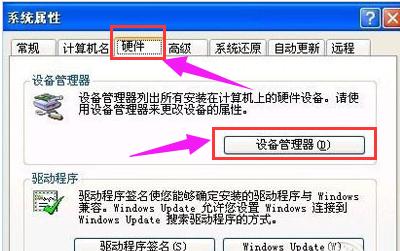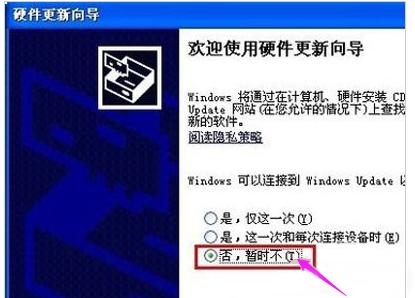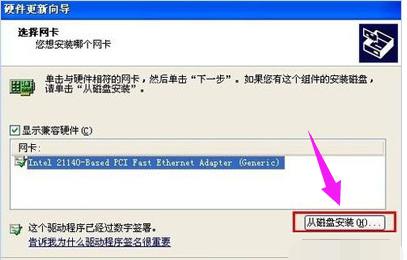笔记本万能无线网卡驱动功能与使用
笔记本万能无线网卡驱动主要解决笔记本电脑上网不畅的问题。程序采用市场上的大部分无线网卡驱动软件,便于安装和使用。这个驱动程序可以作为快捷方式安装,也可以通过Windows向导进行安装,在重新启动后可用。这是一组具有win7、win8/8.1、winxp、win10等功能的无线网卡驱动系统。
软件特征
1.适用于多品牌,多款无线网卡;
2.对于许多主流操作系统来说,比如win7.win10,都具有良好的兼容性;
小型化、便携、安装、操作简单。
用途描述
1.首先,您需要我们知道您的无线网卡的型号是否与您当前的型号相符(型号和匹配),然后双击解压后进行下载。这个网站也有一个通用的无线驱动程序,包含很多不同类型的驱动程序,你可以根据你自己的设备要求来选择。
2.连接需备有的无线智能网卡和计算机USB接口,当接线设计完成时,会弹出“新硬件设备向导”弹框。
3.如果设备连接成功,而且没有弹出盒,请通过电脑查看。
4.打开PC属性栏,选择硬件→打开设备管理器。
笔记本万能无线网卡驱动功能与使用图1
5.打开设备管理界面后,选择Actions→SecurityDevelopment命令,将出现一个新的硬件弹出窗口。
便携多功能无线网卡驱动特性及使用说明。
6.选择“否,暂时不”选项,然后继续(见下图)。
笔记本万能无线网卡驱动功能与使用图2
7.下一步,选择“从列表或指定的位置安装”(如下一张图)并单击Next。
便携多功能无线网卡驱动特性及使用说明。
8.在此步骤中,应根据提示选择硬件设计类型。选择列表中的网卡,然后选择下一个。
9.要求提供设置和搜索选项。不需要搜索这个选项,我自己选择了安装驱动。点击“下一步”。
10.下一步是让你选择使用网卡作为接口,我们需要点击“从磁盘安装”按钮。
笔记本万能无线网卡驱动功能与使用图3
11.在这一步,我们可以选择存储数据无线网卡驱动的位置,点击Browse按钮,从解压步骤中选中,然后按一下所需。
12.回到“你想要安装的网卡”界面,选择名字最长的选项,然后单击“下一步”
13走进通用无线网卡驱动的进度条界面,安装时会弹出“软件无法通过窗口验证”的弹出窗口,选择“将继续”。
最后,通用的无线网卡驱动安装成功,按键结束,界面关闭。
相关下载
相关文章
相关软件
大家都在找